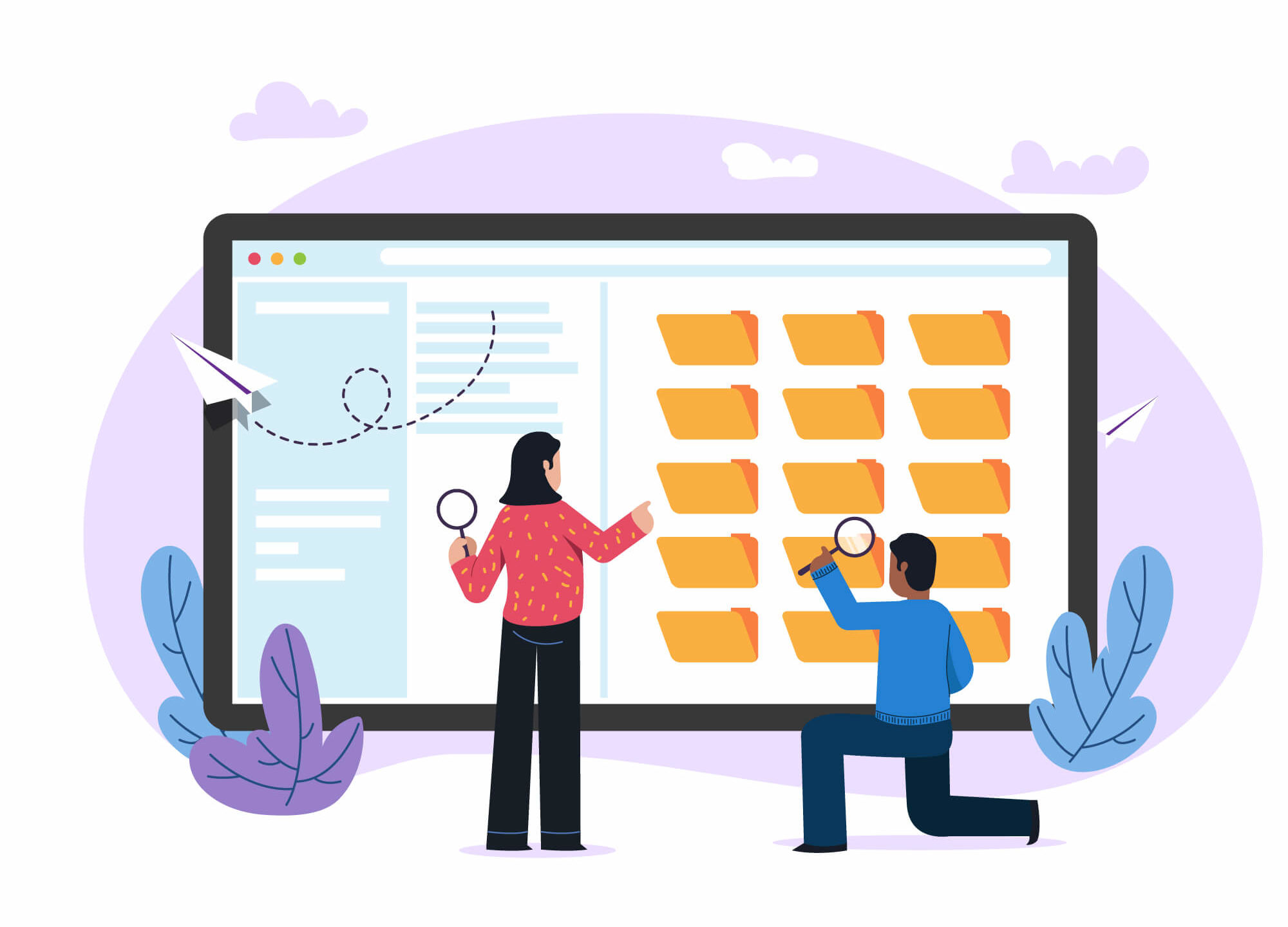この疑問にお答えしていきます。
本記事の内容
- アーカイブの意味とメリット
- AFFINGER5でアーカイブを設置する方法
- AFFINGER5でアーカイブを表示の変更方法
この内容でお伝えしていきます。
この記事を読むことで、「アーカイブ」の意味や、ブログに「アーカイブがあるメリット」、そしてAFFINGER5での「アーカイブの設定方法」が理解できます。
それでは説明していきます。
そもそも「アーカイブ」ってなに?
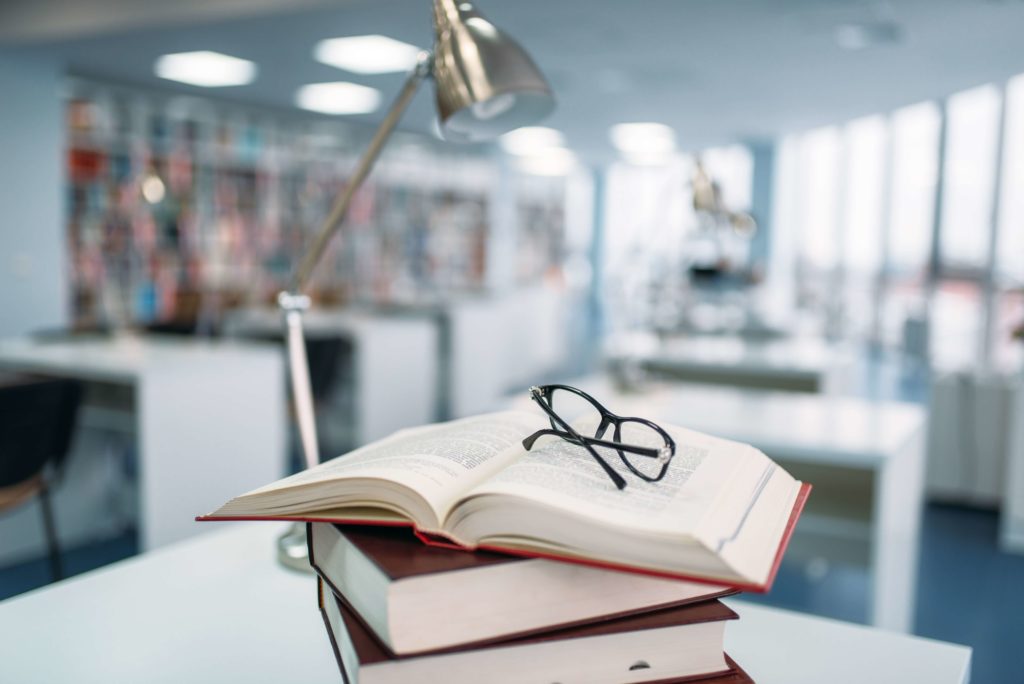
アーカイブってなに?
まずは「アーカイブ」の意味について簡単に説明します。
「アーカイブ」の意味は「保管所」「保存記録」、また「(アーカイブに)保管する」になります。名詞としてはもちろん、動詞としても機能するカタカナ語になりますね。
ブログにおけるアーカイブは、投稿済みのブログ記事を保存しておく「フォルダ」を意味します。月別やカテゴリー別に、過去記事一覧が見れるフォルダの役割を担います。

豆知識
「アーカイブ」は英語の「archive」のことです。
パソコン用語としても広く知られている「アーカイブ」は英語の「archive」のことです。英語環境で「アーカイブ」という言葉を使う時は、「アーカイヴ」と「ve」の発音に気を付けるようにしましょう。
それでは早速AFFINGER5でアーカイブを設定する方法を紹介していきます。
WordPressのウィジェットにアーカイブを設置
WordPressの「ダッシュボード」から「外観」をクリックして、そのなかの「ウィジェット」をクリックします。
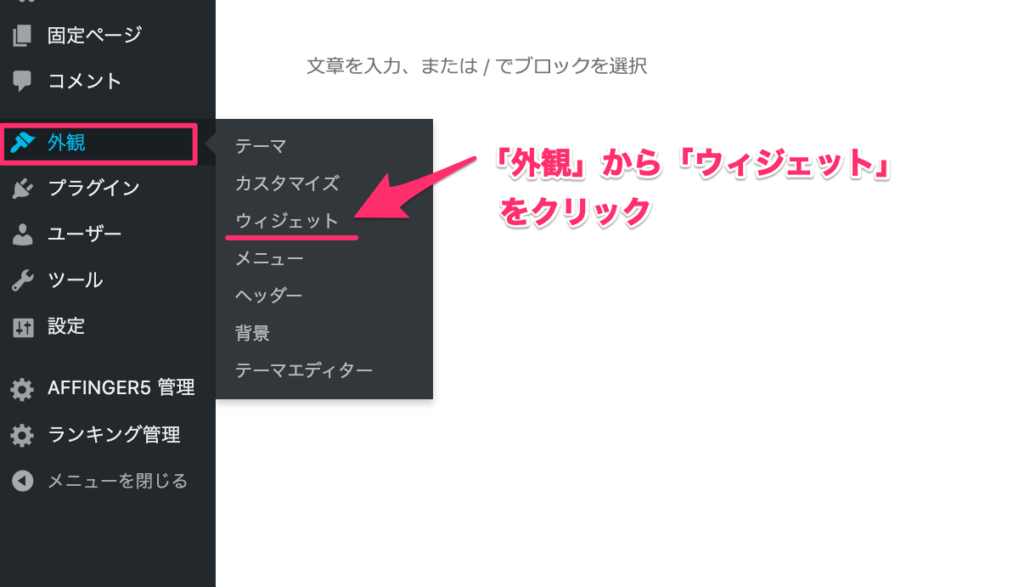
外観からウィジェットをクリック
ウィジェットのページに移動します。今回はサイドバートップにアーカイブを設置していきます。
ウィジェットのページから「アーカイブ」を選択して、挿入したい場所に
- 「ドラック&ドロップ」
- アーカイブの「▼」を設置したい場所をクリック
のどちらかで簡単に設置できます。
①ドラック&ドロップでアーカイブを設置
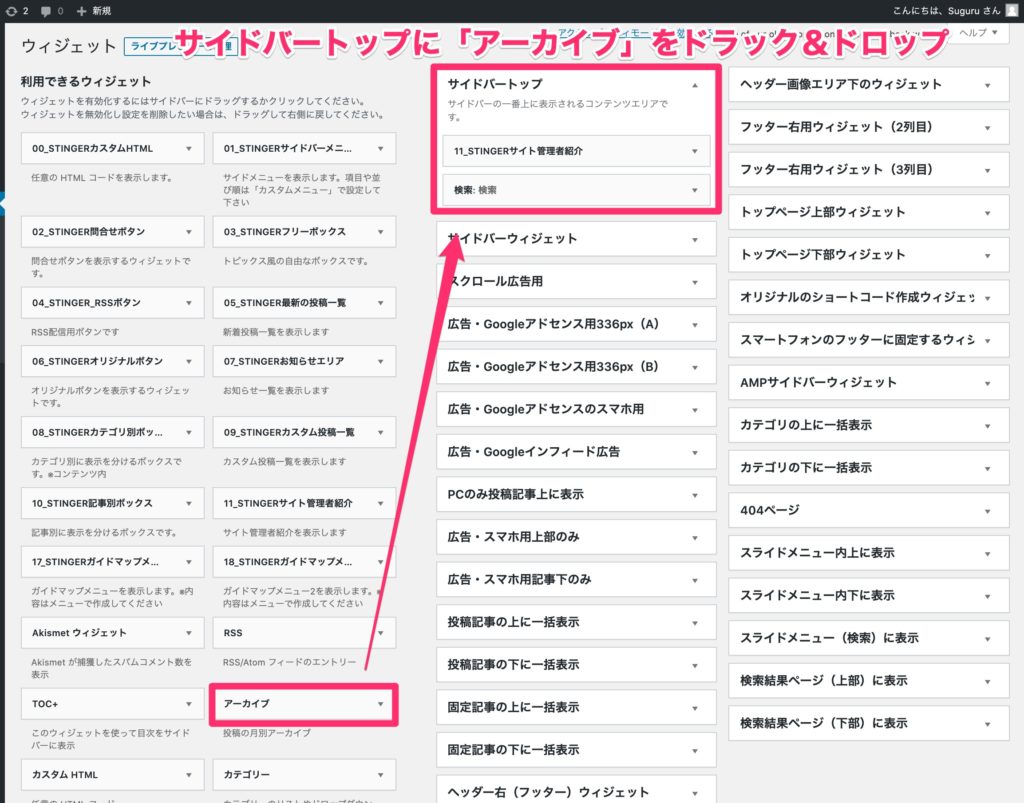
ドラック&ドロップでアーカイブを設置
②アーカイブの「▼」から設置
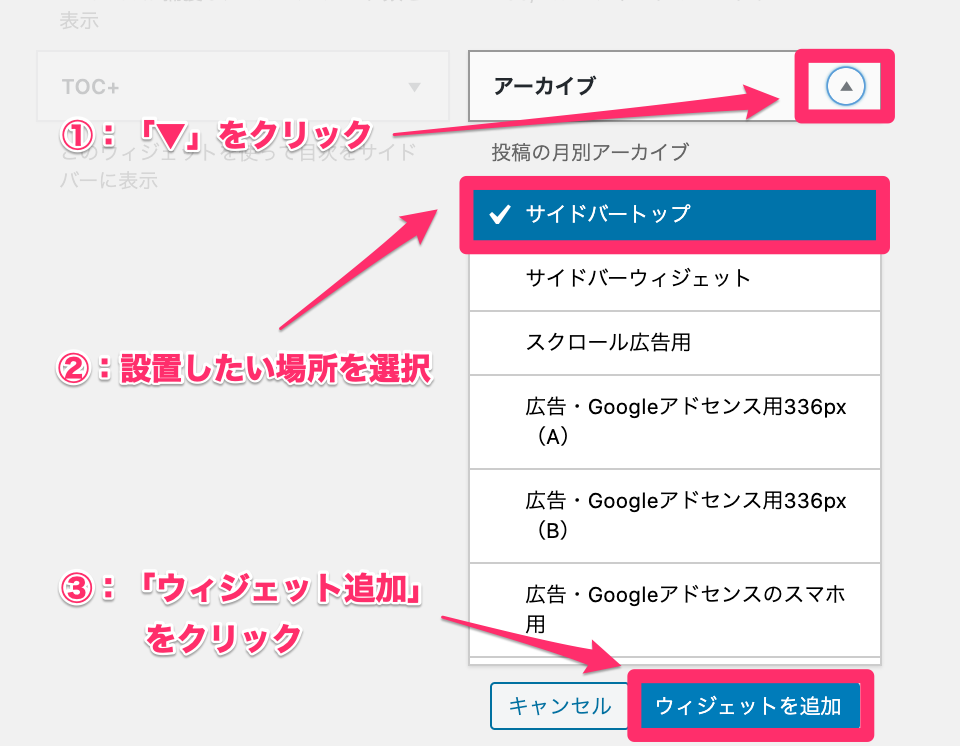
アーカイブの「▼」から設置
これで設置は完了です。
次にアーカイブの表示方法の変更と投稿数の表示方法を解説していきます。
アーカイブの表示方法の変更と投稿数の表示
アーカイブを設置したら、表示方法と投稿数の表示を選択します。
アーカイブのボックス内にある「▼」ボタンをクリックします。
設定項目は3種類
- タイトル
- ドロップボックスで表示
- 投稿数の表示
上の項目がありますので、お好みで設定してください。
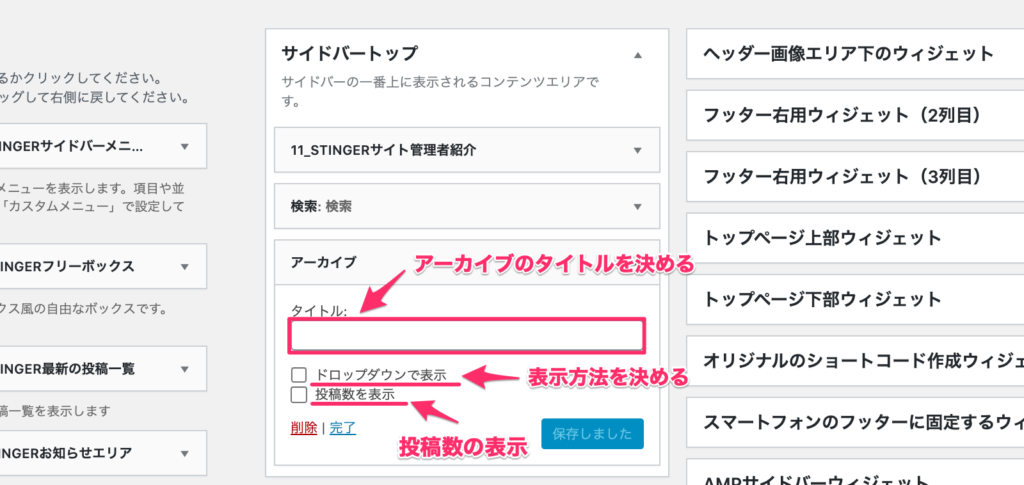
アーカイブの設定方法
すべて設定なしのは下記のようなイメージになります。
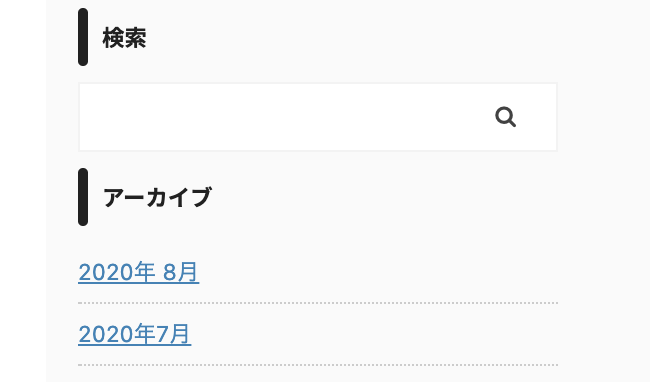
アーカイブの項目設定なし
すべて設定した場合は下記のようなイメージになります。
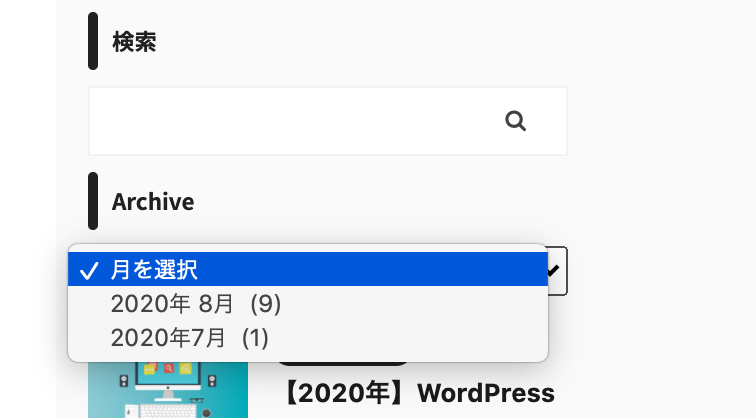
アーカイブの項目を設定済み
上記は以下の設定をしています。
・タイトル:「Archive」
・ドロップダウンで表示に「チェック」
・投稿数を表示に「チェック」
アーカイブの右にある矢印を合わせることでドロップダウンリストとして表示されていますね。
投稿数を表示にもチェックが入っているので月の横に数字が出ているのがわかります。
まとめ:AFFINGER5でアーカイブの設定は超簡単!
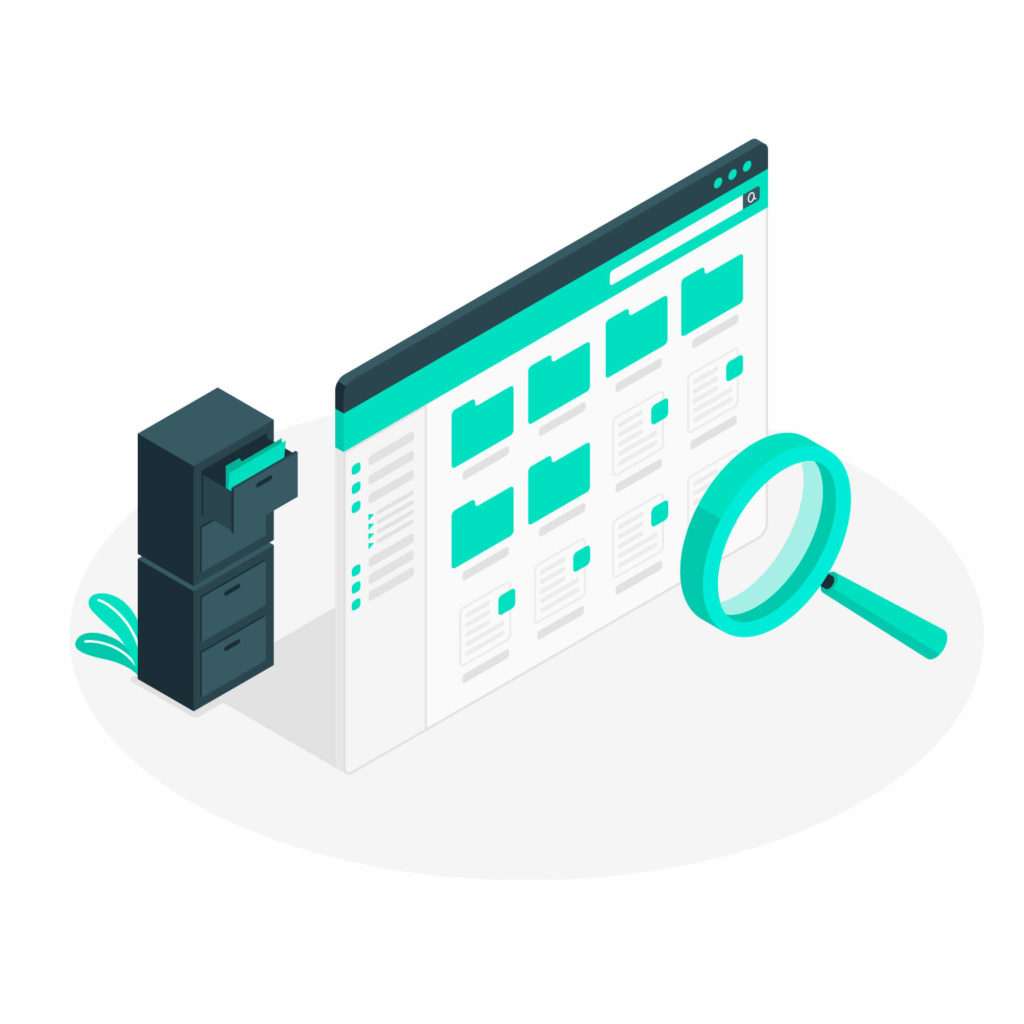
今回は、AFFINGER5でアーカイブを設置して設定する方法をご紹介しました。
アーカイブはあなたが「貴重な時間を使って書いた、大切な過去の記事」を読者に読んでもらえる保管場所です。
本記事を参考にして、あなたのサイトにあったカスタマズをしてみてくださいね。
おわります。